Win10 rs5预览版17704怎么设置传递优化?
最新win10 17704版本中对传递优化进行了改进,且升级前的优化也不起作用了,必须重新设置,该怎么设置呢?下面我们就来看看详细的教程。
一、Windows 10 - 17704版系统对传递优化的改进
1、在Windows 10 Insider Preview 17704版系统中,Microsoft对传递优化进行了改进,我们进入 Windows 设置 - 安全和更新 即可看到,在窗口的左侧安排了【传递优化】项;


2、以前版本的传递优化是从 Windows 更新 - 高级选项 - 传递优化 进入设置的(17704版也还可以从这里进入);

二、Windows 10 - 17704版系统传递优化的设置
设置一:在Windows更新中设置传递优化。
1、进入Windows 更新,点击窗口左侧的传递优化;

2、在右侧窗口中的传递优化的 允许从其他电脑下载 的开关处于【关】的位置;

3、点击使之处于【开】的位置,且点击选择 我本地网络上的电脑和 Internet 的电脑,再点击下面的【高级选项】;

4、在高级选项窗口中,我们可以看到 下载设置 项中:
限制用于在后台下载更新的带宽流量为45%
限制用于在前台下载更新的带宽流量为60%
点击限制用于在后台下载更新的带宽流量前面的复选框打勾,使用鼠标左键按住下面横线中的小滑块向右拖动到100%(或其他数字),
限制用于在前台下载更新的带宽流量为100%;

5、当:
限制用于在后台下载更新的带宽流量为100%
限制用于在前台下载更新的带宽流量为100%
时,再点击去掉前面复选框中的勾。

6、对上传设置,如果没有特殊要求,可默认微软的设置。

设置二:在本地组策略编辑器中设置设置传递优化。
1、在运行对话框中输入 gpedit.msc 命令,点击确定或者回车,进入 组策略编辑器,在 组策略编辑器 窗口中,依次展开:计算机配置 - 管理模板 - Windows 组件 - 传递优化,并左键点击:传递优化;

2、在传递优化对应的右侧窗口中,找到并左键双击:下载模式;

3、在打开的下载模式窗口中,点击【已启用】并选择:Internet(3),再点击:应用 - 确定;

4、Windows 10 17704版系统对传递优化的改进
原来是设置最大下载带宽(%)的,但:
此策略【最大下载带宽(%)】已弃用,将从下一版本中删除。请改用最大前台下载带宽(百分比)或最大后台下载带宽(百分比)。
左键双击:最大前台下载带宽(百分比);

5、在打开的 最大前台下载带宽(百分比)窗口中,点击【已启用】并设置最大前台下载带宽(百分比)为:100,点击:应用 - 确定;

6、同样,左键双击:最大后台下载带宽(百分比),并设置 最大后台下载带宽(百分比)。


以上就是win10 17704设置传递优化,希望大家喜欢,请继续关注脚本之家。
相关推荐:
相关文章

微软Win10 RS5快速预览版17704推送:Edge浏览器大变动(附更新内容)
6月28日消息今天,微软面向Windows 10快速通道用户推送了Windows 10 Insider Preview Build 17704,这也是Windows 10 RS5的最新预览版.下文小编为大家带来了更新修复介绍2018-06-28 今天微软推送了Win10 RS5快速预览版17692,这次微软带来了SwiftKey智能预测输入、改进Edge浏览器比如控制媒体是否可以自动播放、轻松访问和讲述人模式改进等等,详细请看下2018-06-15
今天微软推送了Win10 RS5快速预览版17692,这次微软带来了SwiftKey智能预测输入、改进Edge浏览器比如控制媒体是否可以自动播放、轻松访问和讲述人模式改进等等,详细请看下2018-06-15 Win10 RS5快速预览版17686更新哪些内容?今天微软推送了Win10 RS5快速预览版17686这个版本发生了哪些变化,?更新了哪些内容?请看下文详细介绍2018-06-07
Win10 RS5快速预览版17686更新哪些内容?今天微软推送了Win10 RS5快速预览版17686这个版本发生了哪些变化,?更新了哪些内容?请看下文详细介绍2018-06-07 Win10 RS5预览版17686今日推送,这个版本修复了哪些内容?又出现了哪些新bug?下面我们汇总了这个版本系统常规改进、已修复内容与已知问题,需要的朋友可以参考下2018-06-07
Win10 RS5预览版17686今日推送,这个版本修复了哪些内容?又出现了哪些新bug?下面我们汇总了这个版本系统常规改进、已修复内容与已知问题,需要的朋友可以参考下2018-06-07
Win10 RS5快速预览版17682开始推送(附更新修复内容汇总)
微软今天凌晨推送了最新的Windows 10 RS5预览版17682系统更新,下文小编为大家带来了更新修复内容汇总,感兴趣的朋友可以一起看看2018-06-01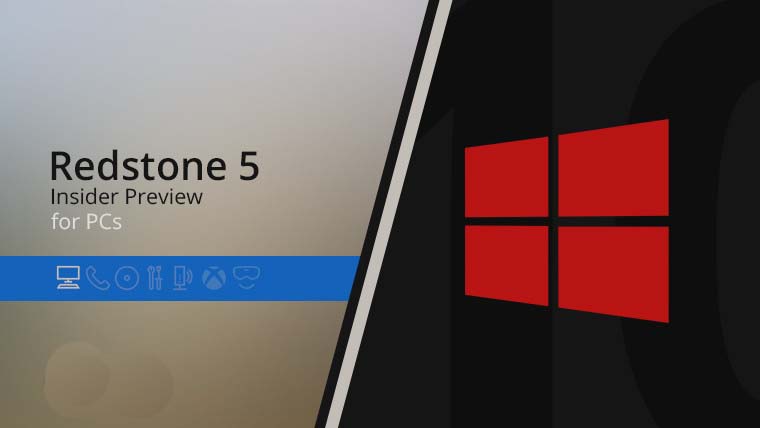 Win10 RS5快速预览版17682今日推送,这次更新了哪些内容呢?本次更新带来了Sets窗口管理改进、全新的无线投影体验、Edge浏览器针对Web开发者改进等等,下面我们就来看看详2018-06-01
Win10 RS5快速预览版17682今日推送,这次更新了哪些内容呢?本次更新带来了Sets窗口管理改进、全新的无线投影体验、Edge浏览器针对Web开发者改进等等,下面我们就来看看详2018-06-01
微软Win10 RS5快速预览版17677推送:Edge浏览器、讲述人体验改善(附更
今天凌晨,微软面向PC用户推送了Windows 10 RedStone 5快速预览版17677系统更新,下文小编就为大家整理了相关内容,感兴趣的朋友可以一起看看2018-05-25 天凌晨,微软面向PC用户推送了Windows 10 RedStone 5快速预览版17672系统更新,下文小编为大家带来了17672修复内容及已知问题,一起看看吧2018-05-17
天凌晨,微软面向PC用户推送了Windows 10 RedStone 5快速预览版17672系统更新,下文小编为大家带来了17672修复内容及已知问题,一起看看吧2018-05-17
Win10 RS5快速预览版17672今日推送 可屏蔽第三方杀软
微软今天推送了Win10 RS5快速预览版17672,这个版本对Windows安全进行改进,尚未注册的第三方杀软将不会显示在Windows安全中心的界面中,我们还可以在注册表中禁用第三方杀2018-05-17
Win10 Build 17666新版发布 Win10 RS5 17666新特性汇总
今天凌晨,微软推送了Windows 10 RS5快速预览版17666系统更新,本次更新包含了大量内容,包括了全新的暗黑文件管理器、流动设计标题栏、全新的剪贴板、全新的记事本等等2018-05-10







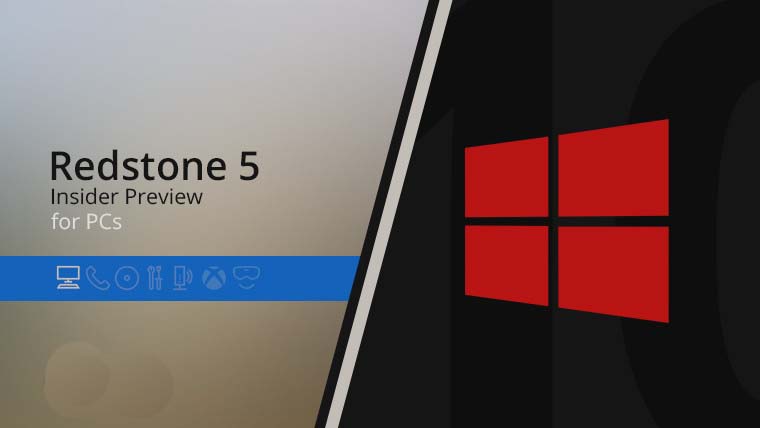




最新评论